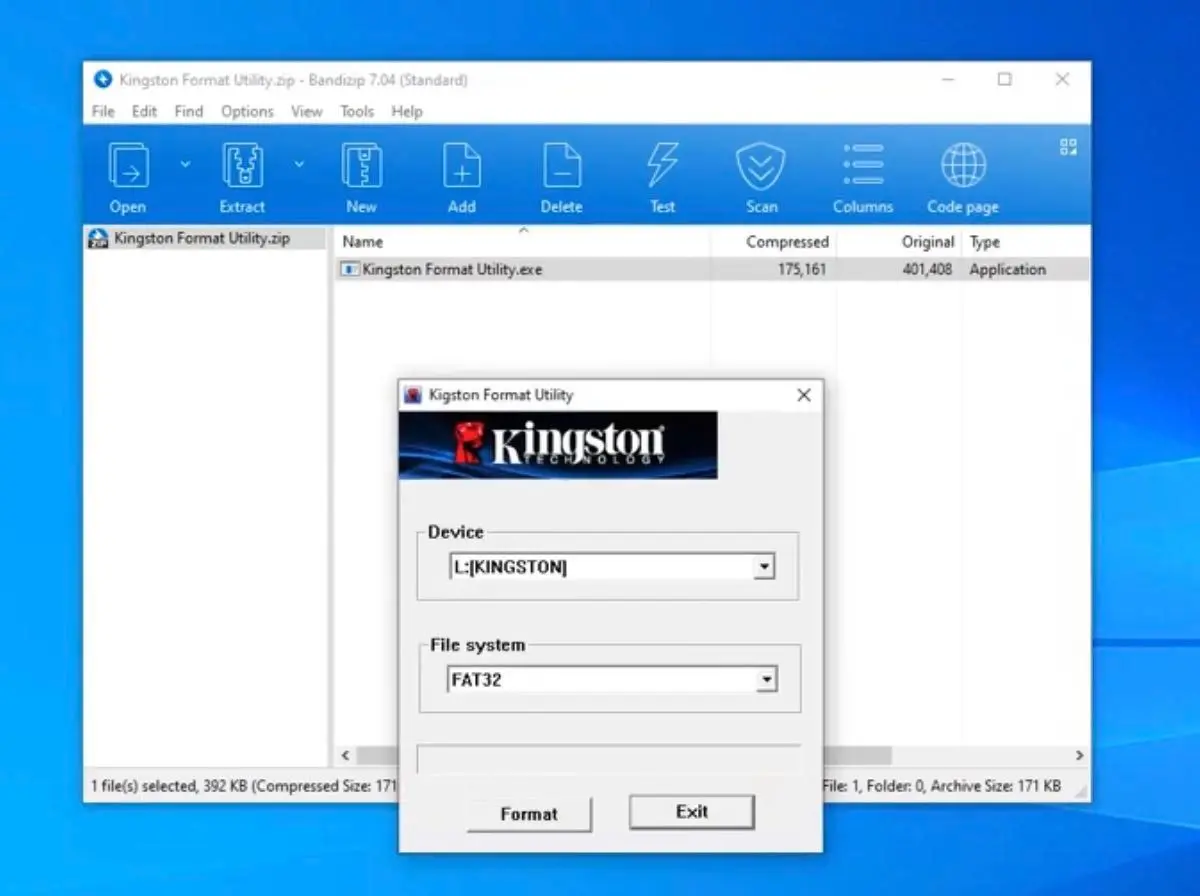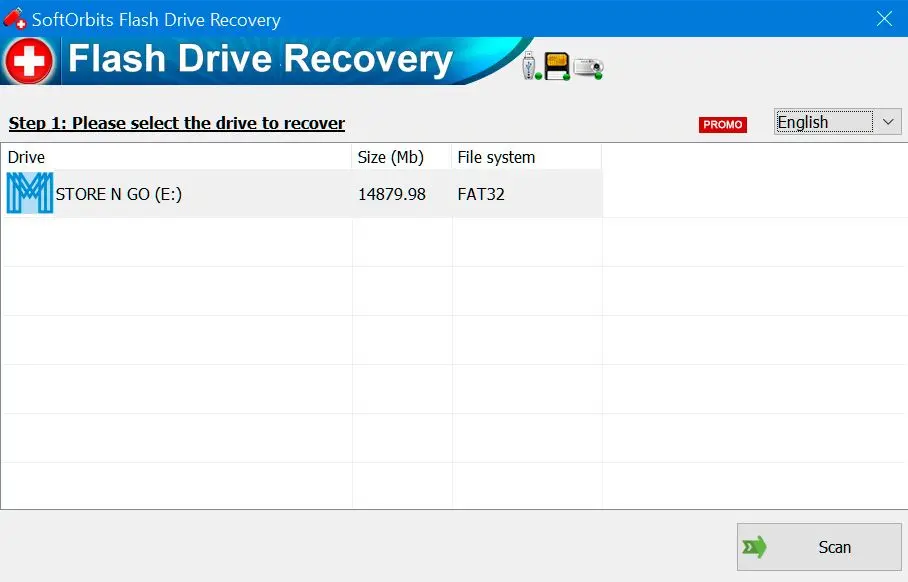Обзор инструмента SoftOrbits
SoftOrbits Flash Drive Recovery - отличный выбор для тех, кто ищет восстановление файлов. Независимо от того, используете ли вы Kingston Datatraveler G4 или любую другую модель, вы можете использовать это программное обеспечение для восстановления потерянных или поврежденных данных. Вы даже можете предварительно просмотреть восстановленные файлы перед сохранением их на компьютер, что является отличной функцией, позволяющей убедиться, что вы восстанавливаете правильные файлы.
Советы и рекомендации по ремонту флеш-накопителя Kingston
При возникновении проблем с флеш-накопителем Kingston не стоит беспокоиться. При наличии необходимых инструментов и базовых знаний можно быстро восстановить флеш-накопитель Kingston и восстановить его работоспособность.

- Прежде всего, убедитесь в наличии необходимых инструментов. Это может быть программа для восстановления USB, программа для восстановления данных или инструмент для ремонта, разработанный специально для флеш-накопителей Kingston.
- Перед ремонтом флеш-накопителя убедитесь, что созданы резервные копии всех важных файлов.
- Если компьютер не распознает флеш-накопитель Kingston, подключите его к другому USB-порту. Использование другого порта может решить проблему.
- Если флеш-накопитель Kingston функционирует некорректно, необходимо выполнить диагностику для определения причины. Некоторые флеш-накопители Kingston содержат встроенные средства диагностики, для других требуется загрузка отдельной утилиты.
- В случае дальнейшей неисправности флеш-накопителя Kingston, может потребоваться замена устройства. Приобретайте новый флеш-накопитель у надежного продавца, поскольку поддельные накопители могут усугубить проблему.
Компания Kingston предоставляет ряд советов и решений на своем официальном веб-сайте, которые могут помочь в решении проблемы. Всегда целесообразно проверять официальный веб-сайт перед любыми действиями. Следуя данным советам, можно восстановить флеш-накопитель Kingston и оперативно восстановить его работоспособность!
Общие проблемы с флеш-накопителем Kingston и способы их устранения
Флеш-накопители Kingston широко используются для хранения и передачи данных. Однако пользователям иногда требуется помощь в их использовании. Ниже приведены наиболее распространенные проблемы и способы их решения.
| Problem | Reason | Possible Solution |
|---|
| Флеш-накопитель не распознается компьютером | Проблема с драйвером или неисправность оборудования | Проверьте актуальность драйвера и при необходимости обновите его. Если проблема не устранена, попробуйте использовать другой USB-порт или подключите флеш-накопитель к другому компьютеру, чтобы определить, связана ли проблема с оборудованием. |
| Данные на флеш-накопителе повреждены или отсутствуют | Вирусная атака, некорректное извлечение флеш-накопителя или сбой питания | Выполните сканирование флеш-накопителя надежной антивирусной программой. |
| Флеш-накопитель показывает некорректный объем | Повреждение файловой системы или некорректное разбиение на разделы | Используйте инструменты управления дисками для форматирования флеш-накопителя и восстановления объема. |
| Флеш-накопитель работает некорректно | Плохие секторы, повреждение файловой системы или другие программные/аппаратные проблемы | Форматируйте флеш-накопитель для устранения проблем с файловой системой. При сохранении проблемы используйте инструмент восстановления, например, DataTraveler Repair Tool от Kingston, для исправления плохих секторов или других программных/аппаратных проблем. |
Kingston рекомендует обратиться в службу технической поддержки для получения дополнительной помощи, если вышеуказанные решения не работают. Важно регулярно создавать резервные копии важных данных для предотвращения потери в случае проблем с флэш-накопителем.
Основные характеристики инструмента SoftOrbits
Если требуется мощный и простой в использовании инструмент для восстановления, обратите внимание на SoftOrbits Kingston USB Drive Recovery. Ниже приведены некоторые критические характеристики SoftOrbits Kingston USB Drive Recovery:
✔️ Совместимость со всеми популярными брендами флэш-накопителей
Данное программное обеспечение совместимо со всеми популярными брендами флэш-накопителей, включая Kingston, SanDisk и Toshiba. Таким образом, независимо от вашего флэш-накопителя, вы можете использовать данное программное обеспечение для восстановления ваших данных.
✔️ Простота использования
Конструкция обеспечивает удобство для пользователя, что позволяет использовать программу даже начинающим пользователям ПК.
✔️ Поддержка различных типов файлов
Независимо от типов потерянных файлов, их можно восстановить с помощью данной программы.
✔️ Предварительный просмотр восстановленных файлов
Перед сохранением восстановленных данных можно предварительно просмотреть файлы для подтверждения их соответствия.
✔️ Безопасность
Инструмент восстановления kingston от SoftOrbits безопасен и не наносит повреждений флеш-накопителю.
Будь вы опытным пользователем ПК или просто ищете простое решение сложной проблемы, это программное обеспечение вам подойдет. Итак, если вы ищете инструмент для восстановления флеш-накопителя Kingston или загрузку инструмента для восстановления Kingston, попробуйте kingston datatraveler recovery tool.